Насоки за използване на универсален клавиатура Logitech® Bluetooth® клавиатура множество устройства
Добавяне на допълнителни УСТРОЙСТВА
Клавиатура Клавиатура K480 може да бъде свързан с три Bluetooth устройства по едно и също време.
Забележка. Преди да можете да добавите и други устройства, проверете дали текстът въвеждане с клавиатурата на екрана, който е свързан по канал 1. Уверете се, че има връзка между устройството и клавиатурата, следвайте инструкциите по-долу.
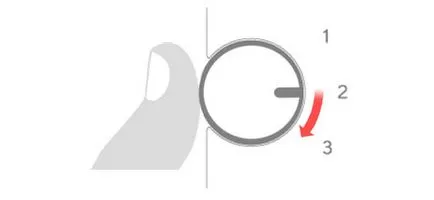
Изберете един свободен канал за безжична Bluetooth технология.
Ако клавиатурата вече е сдвоен с всяко устройство на канал 1 изберете чрез канал 2 или 3 диск.
УСТРОЙСТВО
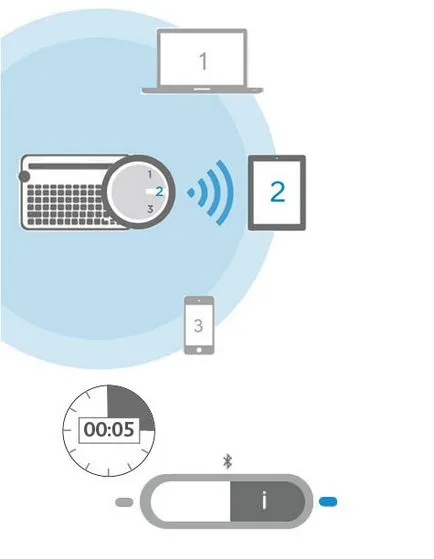
След като сдвоите клавиатурата с всички устройства, изберете една от тях, за да въведете текст
Индикаторът до съответния бутон за връзка бавно, а след това започва да мига за 5 секунди с постоянна синя светлина, което потвърждава избора си.
Сега с помощта на клавиатурата може да бъде отпечатан на определен компютър или мобилно устройство.
СОФТУЕР ЗА допълнителни функции
Софтуер от клавиатура на Logitech разширява функционалността. Отиди support.logitech.com/ продукт / мулти-устройство Клавиатура k480 и следвайте инструкциите, за да изтеглите безплатния софтуер от Logitech Keyboard, което ще опрости работата си с компютри и мобилни устройства.
Софтуер Logitech Options (за PC)
Logitech Опции заявление по-лесно да се работи с клавиатурата, което ви позволява да правите повече неща с по-малко усилия.
Полезни функции на софтуера Logitech Options.- С помощта на стандартни клавишни комбинации за често използваните команди или присвояване на ключовете на собствените си сценарии.
- Off и на Caps Lock клавиши, въвеждане и Windows Start.
- Показани Caps Lock е натиснат за тези известия на екрана на компютъра.
- Показва ниско уведомлението на батерията на екрана на компютъра.
Софтуер Logitech мениджъра на предпочитанията (за Mac OS X)
Софтуер Logitech мениджъра на предпочитанията ви дава възможност да се възползват пълноценно от възможността за бързи клавиши за достъп и функционални клавиши.
Приложение Logitech Keyboard Plus (за Android)
Полезни функции на софтуера Logitech Keyboard Plus.- Тринадесет от наличните оформления за различните езици (оформление за английски (САЩ), не е представен). Изберете подредбата на клавиатурата, подходящ за пълната подкрепа на всички ключове и функции.
- Вградена технология Bluetooth за монтаж и съветника на сдвояване.
- Способността бързо да превключвате между екранната клавиатура и физическа клавиатура Android Keyboard K480, когато се включва и изключва.
СМЯНА свържете УСТРОЙСТВА
Промяна на свързани устройства
Отворени Bluetooth настройки на свързан компютър или мобилно устройство, изберете командата клавиатура "изключи без запазване."
Забележка. Стъпките, които трябва да изпълни, за да изключите Bluetooth устройството, без да се налага да помните, зависи от типа на устройството и операционната система. За повече информация как да деактивирате Bluetooth безжични устройства вж. В ръководството на потребителя, който се доставя с вашия компютър или мобилно устройство.
За да се свържете с друг компютър или мобилно устройство, следвайте инструкциите в частта "Сдвояване на клавиатурата с устройството" в "Първоначални настройки".
Едновременното използване на множество оформления
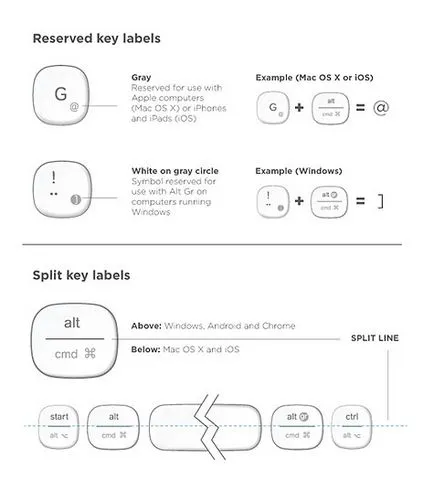
Уникален многофункционален оформление клавиатура осигурява пълна съвместимост с Logitech Клавиатура K480 използва компютър или мобилно устройство. Цветни символи на клавишите и на разделителните линии, ви позволяват бързо се определи коя функция или ключов символ причисляват към различни устройства и операционни системи.
Цветни символи на клавишите
Сивият цвят показва функцията за Apple устройства, работещи с Mac OS X или IOS.
Бяла икона в сивия кръг се използва за символите, използвани с ALT GR клавиш на компютри, работещи на Windows.
двойни ключове
Сервизни клавиши, разположени от двете страни на клавиша за интервал, осигуряват два комплекта символи, разделени с линии.
Икона над разделителната линия представлява ключов елемент за Windows устройства, Android и Chrome.
Икона под разделителната линия представлява ключов елемент за Apple Macintosh, iPhone и IPAD.
Когато натиснете клавиатурата автоматично прилага съответната му функция за всяко устройство.
Универсален ключ
Всички други клавиши изпълняват същата функция на всички устройства и всички операционни системи.
Къс и функционални бутони
Shortcuts
В следващата таблица са команди, които можете да зададете клавиши за пряк достъп за операционни системи Windows, Mac OS X, Android и IOS.
Забележка. Звездичката (*) бележи функцията за назначения, които изискват инсталирането на специален софтуер Logitech.
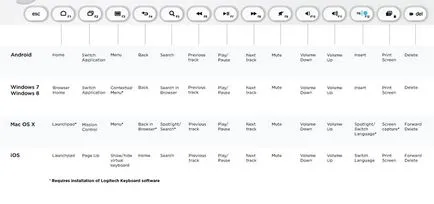
За да използвате функцията клавиш, натиснете и задръжте натиснат клавиша Fn и след това натиснете клавишната комбинация, който се определя от съответната функция. Таблицата по-долу показва, бързи клавиши за различни операционни системи.
Ако функционалните клавиши, които обикновено биха използвали по-често от клавишните комбинации, Logitech инсталирате специален софтуер, за да изберете изпълнението на команди с помощта на едно докосване (без натискане на клавиша Fn).
Забележка. Звездичката (*) бележи функцията за назначения, които изискват инсталирането на специален софтуер Logitech.
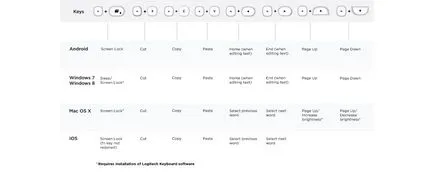
смяна на батерията
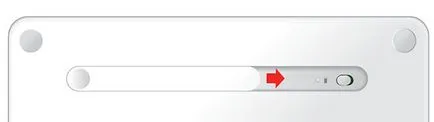
Плъзнете капачето на батерията по посока на преминаването към "On. / Изкл." И го вдигнете нагоре.
Сменете мъртви батерии с нови (AAA) и да зададете капака на място.
съвместими устройства
Забележка. За да изтеглите специален софтуер Logitech Необходима връзка с интернет.
ОТСТРАНЯВАНЕ
Невъзможно е да се свържете с устройството за клавиатура.
Клавиатурата може да се свърже само за устройства с безжична свързаност чрез технологията Bluetooth. Проверете дали устройството поддържа функцията Bluetooth. Забележка. Клавиатура Logitech Keyboard K480 не е съвместим с приемник Logitech Unifying, който използва различен безжична технология.
Рестартирайте устройството си и да се опита да сдвоите с клавиатурата отново с помощта на същия или друг канал.
Забележка. -връзка за Bluetooth безжични компютри, работещи на Windows понякога трябва да се актуализира или да инсталирате допълнителен софтуер. Процесът на обновяване може да продължи дори и след като на екрана се показва съобщение за успешното приключване на процедурата. Следователно, за да сдвоите, трябва да изчакате поне 20 минути, за да се гарантира, че всички актуализации са направени, и едва след това рестартирайте компютъра.
Проверете дали устройството поддържа функцията Bluetooth. (Windows)
Клавиатурата не работи.
- Уверете се, за да изберете правилния канал.
- Натиснете произволен клавиш за извеждане на клавиатурата от зимен сън.
- Изключете клавиатурата и след това го включете отново.
- Изключете безжична функция чрез технология Bluetooth и рестартирайте компютъра. (Windows)
Отиди в настройките на Bluetooth и изключете функцията Bluetooth.
Рестартиране на устройството и включете Bluetooth.
Отиди в настройките на Bluetooth и изключете устройството от клавиатура Logitech Keyboard K480 отключи.
Изключване на функцията Bluetooth.
Рестартиране на устройството и включете Bluetooth.
За пореден път, направете двойката клавиатурата с устройството в съответствие с инструкциите в частта "Сдвояване на клавиатурата с устройството" в "Първоначални настройки".
Клавиатура спре да работи или деактивира периодично.
Клавиатура спря да работи след освобождаването на свързан компютър от режим на заспиване.
- Промяна на настройките за захранване за Bluetooth безжична връзка адаптер.
В "Bluetooth радиа", щракнете с десния бутон на името, използвано от Bluetooth адаптер (например, Dell Wireless 370), след което изберете "Properties".
В "Имоти" в раздела "Управление на захранването", и махнете отметката "Enable, за да изключите устройството, за да се пести енергия."
Щракнете върху OK, за да запазите настройките и да рестартирате компютъра.
Героите на екрана, не съответстват на тези на ключовете.
При използване на диск избран сдвоено устройство, в района на връзката на ключа, който е използван за този интерфейс, индикаторът за състоянието. Ако се окаже, че не сте използвали бутона Connect, следвайте сдвояването с устройството отново. За да направите това, натиснете и задръжте желания бутон връзка, докато индикаторът мига в непосредствена близост до него.